Um Datenlecks zu vermeiden, sollten Sie Ihre Festplatte bereinigen, bevor Sie sie aufgeben, verkaufen, spenden oder verschenken. Beim Bereinigen werden die Dateien auf der Festplatte permanent und unwiderruflich gelöscht. Die Frage ist, wie lange es dauert, eine Festplatte zu bereinigen. Wenn Sie auch neugierig darauf sind, lesen Sie jetzt diesen Beitrag!
In diesem Beitrag finden Sie Faktoren, die sich auf die Bereinigungszeit auswirken, die ungefähre Zeit zum Bereinigen einer bestimmten Festplattenkapazität, Schritte zum Bereinigen einer Festplatte und mögliche Probleme bei der Bereinigung. Entdecken Sie jetzt den Inhalt!
Faktoren, die die Reinigungszeit beeinflussen
Jeder Sektor auf dem Laufwerk muss überschrieben werden, um sicherzustellen, dass die Daten gelöscht wurden. Im Vergleich zu neuen Laufwerken brauchen alte Laufwerke mehr Zeit, um bereinigt zu werden. Außerdem dauert die Bereinigung von größeren Laufwerken länger als die kleineren Laufwerke. Die Festplattenkapazität ist ein wichtiger Faktor, der die Bereinigungszeit bestimmt.
Im Allgemeinen gilt: Je größer die Festplatte, desto länger dauert es, sie zu bereinigen. Es kommt häufig vor, dass Sie beim Bereinigen einer Festplatte mit großer Kapazität länger warten müssen. Auch die Bereinigungsmethode hat einen Einfluss auf die Dauer des Bereinigungsvorgangs.
Bei den meisten Bereinigungstools für Festplatten können Sie eine Bereinigungsmethode auswählen, um festzulegen, wie oft es über die Festplatte bereinigen soll. Bei einer Cursor-Bereinigung wird ein einziges Mal ausgeführt, bei dem nacheinander Nullen auf das Laufwerk geschrieben. Die Methode des Verteidigungsministeriums (Department of Defense, DoD) umfasst neun Male über das Laufwerk, bei denen zufällig Nullen und Einsen markiert werden.
Aufgrund des zufällig generierten Schreibvorgangs, der bei diesen High-Level-Bereinigungen verwendet wird, ist die für den Abschluss des Bereinigungsvorgangs benötigte Zeit pro Gigabyte deutlich länger als bei einem sequenziellen Bereinigungsvorgang in einem Mal. Dennoch sollten Sie wissen, dass ein Bereinigungsvorgang (1-mal) ein Experte für Datenwiederherstellung nicht verhindern kann, einen Teil der Daten wiederherzustellen, sofern er über genügend Zeit und Ressourcen verfügt.
Das bedeutet, dass eine Bereinigung in einem Mal nicht völlig sicher ist. Daher wird es empfohlen, die Daten mit dem High-Level-Bereinigen dauerhaft zu löschen. In den nächsten beiden Tabellen haben wir die Zeit aufgelistet, die bei zwei verschiedenen Bereinigungsmethoden benötigt wird. Sie können sie als Referenz nehmen.
Einzelnes Überschreiben
| Laufwerksmodell | Laufwerkstyp | Kapazität des Laufwerks | Geschwindigkeit des Laufwerks | Bereinigungszeit |
| Western Digital Raptor | SATA | 74 GB | 10,000 RPM | 19 Minuten |
| Western Digital Caviar SE16 | SATA | 250 GB | 7,200 RPM | 1 Stunde, 20 Minuten |
| Seagate Barracuda 7200.10 | SATA | 750 GB | 7,200 RPM | 3 Stunden, 11 Minuten |
DOD 5220.22-M (3 Male)
| Laufwerksmodell | Laufwerkstyp | Kapazität des Laufwerks | Geschwindigkeit des Laufwerks | Bereinigungszeit |
| Western Digital Raptor | SATA | 74 GB | 10,000 RPM | 1 Stunde, 17 Minuten |
| Western Digital Caviar SE16 | SATA | 250 GB | 7,200 RPM | 5 Stunden, 35 Minuten |
| Seagate Barracuda 7200.10 | SATA | 750 GB | 7,200 RPM | 12 Stunden, 45 Minuten |
Verwandter Artikel: High-Level-Format VS. Low-Level-Format: Unterschiede und Tools.
Wie lange dauert die Bereinigung einer Festplatte
Wie lange dauert es, eine Festplatte zu bereinigen? Je nach der Kapazität der Festplatte und der Bereinigungsmethode kann der Bereinigungsvorgang zwischen einigen Minuten und mehreren Stunden beanspruchen. Im Folgenden besprechen wir die benötigte Reinigungszeit für drei Standards der Festplattenkapazität.
Wie lange dauert es, eine 500 GB Festplatte zu bereinigen?
Berichten von Benutzern zufolge dauert die Bereinigung einer 500 GB Festplatte im Normalfall 3-4 Stunden.
Wie lange dauert es, eine 1 TB Festplatte zu bereinigen?
Die genaue Zeit hängt von der ausgewählten Bereinigungsmethode ab. Wenn Sie zum Beispiel eine Software von einem Drittanbieter verwenden, um die gesamte Festplatte zu bereinigen, dauert dies mehrere Stunden. Anders verhält es sich, wenn Sie spezielle Hardware verwenden, die wesentlich schneller auf die Festplatte kann. Die Bereinigungszeit wird dann erheblich verkürzt.
Außerdem wirkt sich ebenfalls die Geschwindigkeit des PCs oder Geräts, mit dem Sie die Bereinigungsvorgang ausführen, auf die Gesamtdauer des Bereinigens aus.
Wie lange dauert es, eine 6 TB Festplatte zu löschen?
Im Durchschnitt benötigen Sie mehrere Stunden oder Tage, um den Bereinigungsvorgang abzuschließen. Wenn man davon ausgeht, dass die Festplatte mit 100 MB/s schreiben kann, würde die Bereinigung dieser Festplatte 4 Tage, 39 Minuten und 22,5 Sekunden dauern.
Verwandte Artikel:
- [500GB/1TB/2TB/4TB] Wie lange dauert die Formatierung einer Festplatte?
- Wie lange dauert die Datenwiederherstellung?
- Wie lange dauert es, einen PC zurückzusetzen?
So bereinigen Sie eine Festplatte
Nachdem Sie erfahren haben, wie lange es dauert, eine Festplatte zu bereinigen, können Sie die Festplattenbereinigung jetzt durchführen! Dazu müssen Sie ein Bereinigungstool für Festplatten verwenden. Das in Windows integrierte Dienstprogramm Diskpart und die Software vom Drittanbieter wie MiniTool Partition Wizard sind einen Versuch wert!
1.Verwenden Sie Diskpart
Das Dienstprogramm Diskpart kann Ihnen helfen, eine Festplatte zu bereinigen, indem Sie ein paar Befehlszeilen ausführen. Genauer gesagt, können Sie den Befehl „Diskpart clean“oder „Diskpart clean all“ ausführen, um die Festplatte zu bereinigen. Wie lange dauert es, bis Diskpart mit clean all abgeschlossen ist? Es dauert etwa eine Stunde pro 320 GB, weil es eine sichere Bereinigung durchführt.
Der Befehl „Diskpart clean“ ist schneller als „Diskpart clean all“, da er nur die Daten auf dem Ziellaufwerk als gelöscht markiert. Mit den folgenden Schritten illustrieren wir Ihnen, wie Sie einen Datenträger mit Diskpart bereinigen können.
Sie können die Unterschiede zwischen den beiden Befehlen in diesem Betrag finden: Diskpart Clean vs. Clean All: Welche soll man wählen?
Schritt 1: Halten Sie die Tasten Windows und R gleichzeitig gedrückt, um das Dialogfenster Ausführen zu öffnen.
Schritt 2: Geben Sie diskpart in das Ausführen-Fenster ein und drücken Sie dann die Eingabetaste.
Schritt 3: Geben Sie im Popup-Fenster die folgenden Befehle ein und drücken Sie nach jedem Befehl die Eingabetaste.
- list disk
- select disk # (Das Symbol # ist die Nummer, die den zu bereinigenden Datenträger darstellt.)
- clean (Sie können diesen Befehl auch durch clean all ersetzen.)
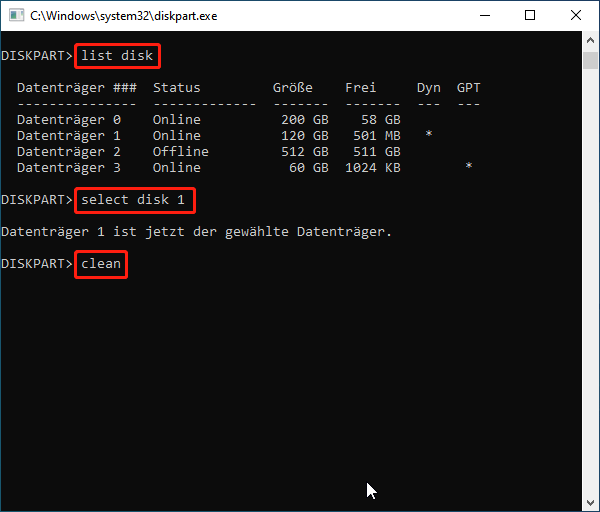
Schritt 4: Warten Sie, bis der Bereinigungsvorgang abgeschlossen ist. Sie müssen Diskpart nicht herunterladen und auf Ihrem Computer installieren. Stattdessen brauchen Sie es nur zu öffnen und Befehle auszuführen, um eine Festplatte zu bereinigen. Das ist sehr zeitsparend und bequem. Allerdings kann es manchmal zu Fehlermeldungen wie „Diskpart clean all hängen bleibt“ und „Diskpart clean funktioniert nicht“ kommen, was sehr ärgerlich ist.
In solchen Fällen können Sie MiniTool Partition Wizard, ein All-in-One-Tool zur Partitionsverwaltung, verwenden. Der nächste Abschnitt zeigt Ihnen die Details. Bitte fahren Sie fort.
2. Verwenden Sie MiniTool Partition Wizard
MiniTool Partition Wizard ist ein zuverlässiger Partitionsmanager für Windows, der Dutzende von Funktionen enthält. Damit können Sie beispielsweise Partitionen erstellen, formatieren, erweitern, verkleinern, zusammenführen, aufteilen, kopieren, löschen, bereinigen, wiederherstellen und Betriebssysteme auf SSD/HDD migrieren, das Dateisystem auf Fehler überprüfen, Datenträger bereinigen, Daten wiederherstellen usw.
Diese Software von MiniTool ist in der Lage, verschiedene Arten von Speichergeräten wie SSDs, HDDs, SSHDs, dynamische Datenträger, USB-Flash-Laufwerke, Hardware-RAID, SD-Karten usw. zu verwalten. Mit diesen leistungsstarken Funktionen kann MiniTool Partition Wizard die Geschwindigkeit einer SSD-Karte testen, SSD optimieren, USB-Laufwerke formatieren, SSD klonen, USB-Daten retten, Systeme migrieren, PC bereinigen, PC optimieren und so weiter.
Im Folgenden erfahren Sie, wie Sie mit MiniTool Partition Wizard Ihren Datenträger bereinigen können.
Schritt 1: Installieren Sie MiniTool Partition Wizard auf Ihrem Computer. Klicken Sie zunächst auf die nachstehende Schaltfläche, um diese Software herunterzuladen. Dann führen Sie die Setup-Datei dieses Partitionsmanagers aus und befolgen Sie die Anweisungen auf dem Bildschirm, um ihn zu installieren.
MiniTool Partition Wizard FreeKlicken zum Download100%Sauber & Sicher
Schritt 2: Starten Sie MiniTool Partition Wizard, um die Hauptschnittstelle zu öffnen.
Schritt 3: Klicken Sie auf den zu bereinigenden Datenträger und klicken Sie im linken Aktionsbereich auf Datenträger bereinigen. Oder können Sie auch mit der rechten Maustaste auf den Zieldatenträger klicken und dann auf Datenträger bereinigen.
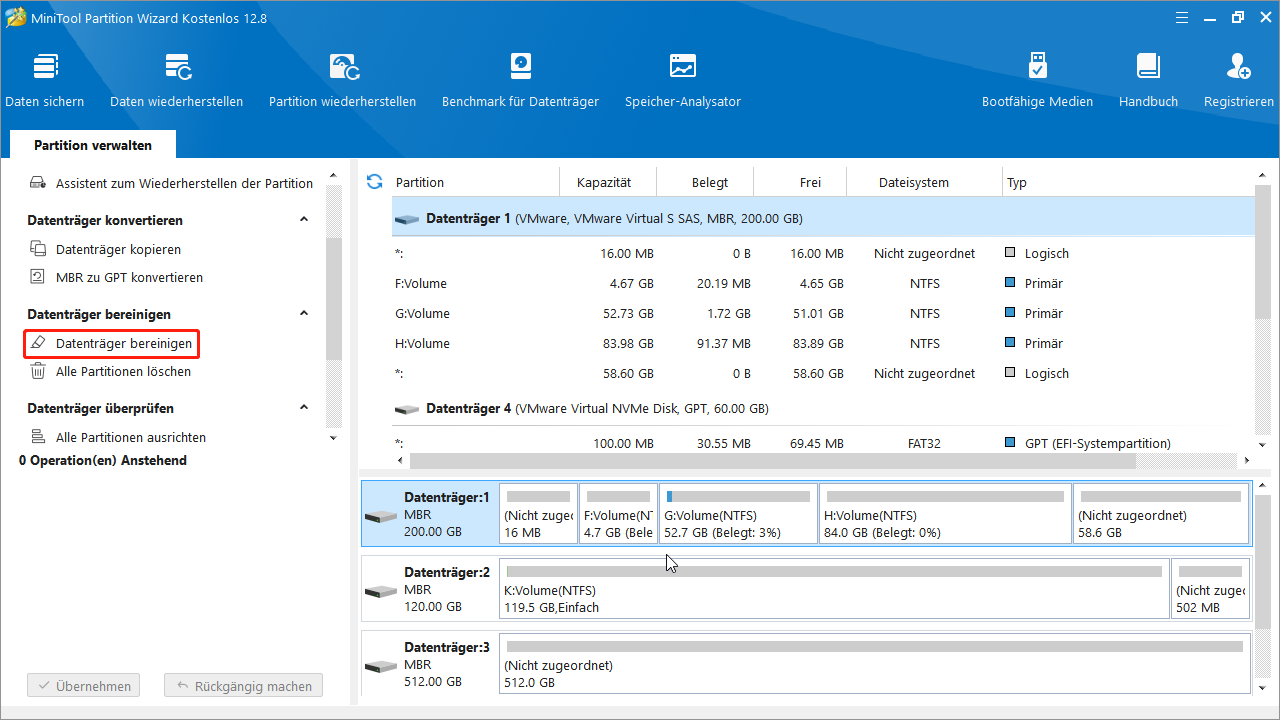
Schritt 4: Wählen Sie in dem Popup-Fenster eine Bereinigungsmethode aus den angegebenen Optionen aus und klicken Sie auf OK, um die Änderungen zu speichern. Dann klicken Sie auf Übernehmen, um die anstehenden Operationen auszuführen.
- Die Sektoren mit Null ausfüllen – Schnell
- Die Sektoren mit Eins ausfüllen – Schnell
- Die Sektoren mit Null & Eins ausfüllen – Langsam
- DoD 5220.22-M (3 Male) – Sehr langsam
- DoD 5220.28-STD (7 Male) – Sehr langsam
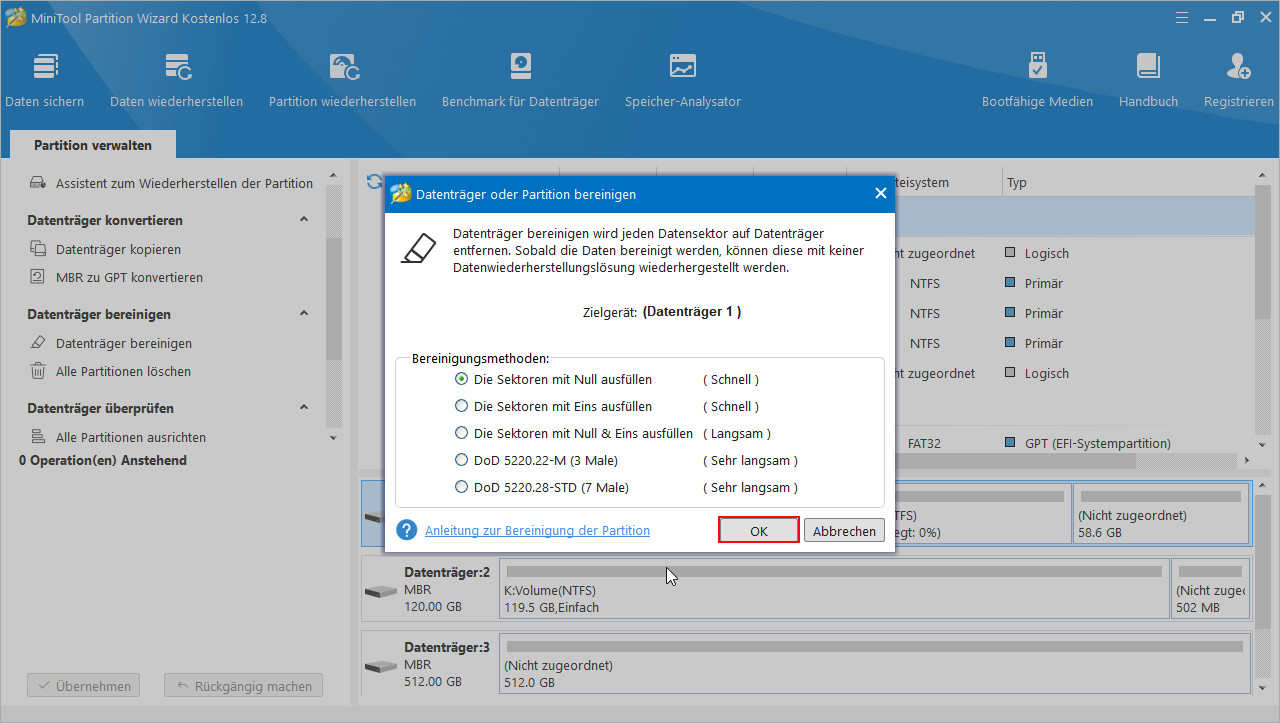
In den meisten Fällen können Sie den Bereinigungsvorgang problemlos abschließen. Manchmal können Sie jedoch möglicherweise auf Probleme stoßen, z. B., dass das Bereinigen der Festplatte ewig dauert und die Bereinigung fehlgeschlagen ist. Wenn Sie diese Fehlermeldungen erhalten, geraten Sie nicht in Panik. Warten Sie geduldig oder versuchen Sie, die Bereinigung erneut zu starten. Verwenden Sie bei Bedarf CHKDSK oder MiniTool Partition Wizard, um die Fehler auf Ihrer Festplatte zu überprüfen.
MiniTool Partition Wizard FreeKlicken zum Download100%Sauber & Sicher
Verwandte Artikel:
- Dauert die Verkleinerung eines Volumes ewig? Hier sind die Lösungen.
- Klonen der Festplatte/SSD dauert ewig? Ursachen und Lösungen finden.
- CHKDSK dauert ewig? Hier finden Sie Ursachen und Lösungen.
Wir brauchen Ihre Stimme
In diesem Beitrag geht es hauptsächlich darum, wie lange die Bereinigung einer Festplatte dauert. Darüber hinaus werden einige zusätzliche Informationen zu diesem Thema gesammelt. In diesem Beitrag haben wir beispielsweise die Faktoren, die die Bereinigungszeit beeinflussen, und die Methoden zum Bereinigen der Festplatte erläutert.
Wenn Sie irgendwelche Gedanken zum Thema „Wie lange dauert es, eine Festplatte zu bereinigen“ haben, teilen Sie uns diese im folgenden Kommentarbereich mit. Bei Problemen im Zusammenhang mit dem MiniTool Partition Wizard kontaktieren Sie uns bitte direkt per E-Mail an [email protected]. Wir werden uns so schnell wie möglich bei Ihnen melden.

